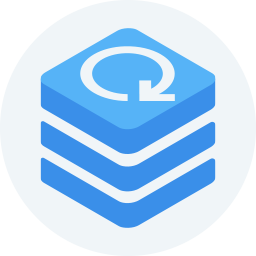
ashampoo backup pro 15中文
v15.01 附使用教程- 软件大小:91.5 MB
- 更新日期:2020-11-24 11:11
- 软件语言:简体中文
- 软件类别:备份恢复
- 软件授权:免费版
- 软件官网:待审核
- 适用平台:WinXP, Win7, Win8, Win10, WinAll
- 软件厂商:

软件介绍 人气软件 下载地址
ashampoo backup pro 15中文是一款专业的数据备份软件,可以通过这款软件备份电脑的重要数据资源,避免电脑还原或者是重装的时候造成数据丢失,软件界面操作还是很简单的,只要您会中文就可以通过这款软件建立简单的备份任务,可以选择对整个驱动器或者对单个文件/文件夹建立新的备份计划,如果选择备份驱动器以后可以还原整个系统,将备份的数据全部恢复到电脑,软件备份的方案还是非常多的,用户可以手动设置每天对添加的项目执行备份,可以设置每周对指定的内容备份,可以设置不自动备份,操作方案很多,需要就下载吧!
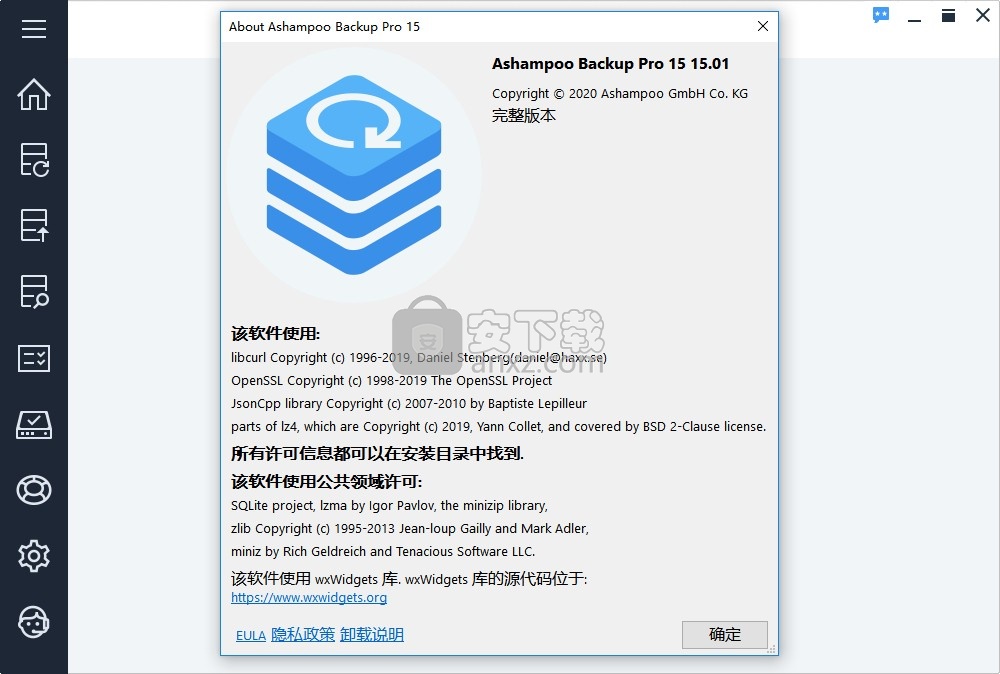
新版功能
1、全新的Ashampoo Backup Pro 15,崭新的开始
一键访问一切重要内容
它不仅仅有着漂亮的外观,而且新设计的开始菜单能直接显示所有相关数据,您将一眼看到备份状态的当前情况,包括验证、计划和待解决问题,然后点击即可转到备份计划管理或任何重要功能,从未如此干净、布局合理和一目了。
2、为您量身定制备份方案
点击几下即可快速备份或自定义计划
无论是初学者还是数据安全专家,我们的备份软件适合每个人,因此我们让备份计划尽可能灵活和通用,使用新的预设设置,只需点击几下即可完成数据备份,只需备份文档或是整个系统?需要保存电子邮件、联系人或浏览器数据?亦或希望用精确的方法,根据自己的需求量身定制计划?都没问题,即使是非常复杂的备份计划也只需点击几下,让创建备份计划变得无比轻松和简单。
3、全新的备份计划外观
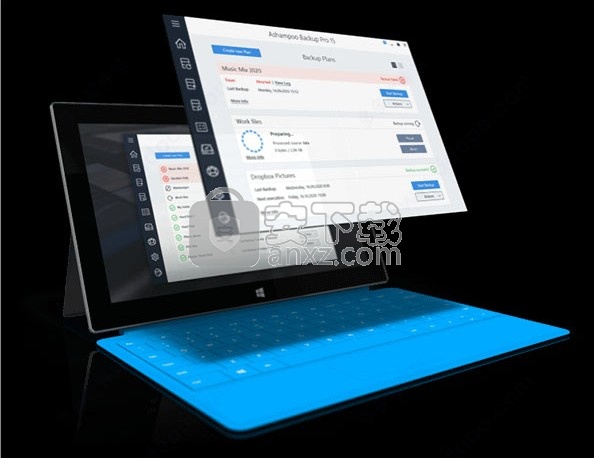
自定义视图 -清晰整齐的列出备份计划
重新设计了备份概述,直接展示您需要的所有信息,一眼即可看到最近或即将进行的备份任务信息,并提供进一步的详情展示,点击一下即可还原、验证、查看和删除单个存档,带给您最清晰的视角,体验理想的备份解决方案。
4、详细查看每个备份
跟踪备份计划,查看重要信息
新的详细信息视图提供了备份的关键信息,如上一次和下一次执行以及备份保存位置,还包括文件来源和备份类型信息,同时跟踪多个备份执行情况也轻而易举,您还可以创建详细报告,准确了解每个计划的进展,当然,如果出现问题如您的外接硬盘已满,您会立即收到通知。
5、急救功能支持UEFI启动
提供急救系统,以恢复损坏的操作系统
一旦电脑感染了恶意软件、硬盘故障或崩溃了,您的操作系统就完了,重新安装Windows以及所有程序是唯一办法,除非您备份好了干净的系统,Ashampoo Backup Pro 15将节省您数小时的时间和精力。内置的急救系统支持从DVD或U盘启动电脑,帮助您恢复系统,让电脑恢复正常工作,终结数据丢失的烦恼。
6、出色的恶意软件防护

让勒索软件、病毒和蠕虫无机可乘
各种恶意软件无时无刻威胁着您的电脑,一次错误的点击、系统安全漏洞、受感染的电子邮件,都可能会触发灾难,杀毒软件无法检测和消除所有恶意软件,专家认为,每天会产生和传播 30 万种新的威胁,近年来勒索软件特别流行,感染后只有付钱才能重新找回文件,您真的要与网络犯罪分子进行谈判吗?备份是唯一可提供100%安全的解决方案,一旦您的系统被感染,只需还原之前的备份就可以了。
软件特色
更改存储位置
允许您为使用受影响的备份计划创建的备份选择其他存储位置。新目录必须已经包含备份或为空。
更改计划
允许您以后更改现有的备份计划。
查看报告
显示所选计划的可用报告列表。可以在此处找到更多详细信息。
还原备份
从备份还原一个或所有文件。在这里了解更多。
查看备份
允许您查看备份的文件,而不必还原备份。
验证备份
检查该计划的现有备份是否有错误,并提供修复它们的机会。
删除计划
要么删除备份计划
概述
这是程序的开始页面,其中包含状态信息以及对最近执行的备份的快速访问。
备份计划
在这里您可以访问备份计划管理。
恢复
您可以还原此处已进行的备份。
查看备份
在这里,您可以从备份中打开单个文件,而不必还原备份。
报告
可在此处找到有关已执行备份的详细信息。检查
硬盘驱动器
检查驱动器的运行状况并修复较小的错误。
救援系统
您可以使用此程序页来创建光盘或USB介质,如果发生错误,可以使用它们启动计算机并恢复较早的数据备份。
设置:更改语言
在此处选择所需的程序语言。
设置:在线登录数据
在此处输入您的Ashampoo登录详细信息,以便在需要时通过电子邮件将备份报告发送给您。您已将链接到Ashampoo帐户的电子邮件地址用于此目的。
设置:自动暂停
激活此选项可在计算机需要更多处理能力时自动暂停备份过程。
设置:服务设置
在这里,您可以分别激活/关闭有关程序更新,软件建议等的通知。
服务
在这里,您可以检查许可证状态,搜索程序更新,联系Ashampoo并查看Ashampoo当前的优惠
安装方法
1、打开ashampoo_backup_pro_15_15.01_sm.exe开始执行软件安装,点击同意继续
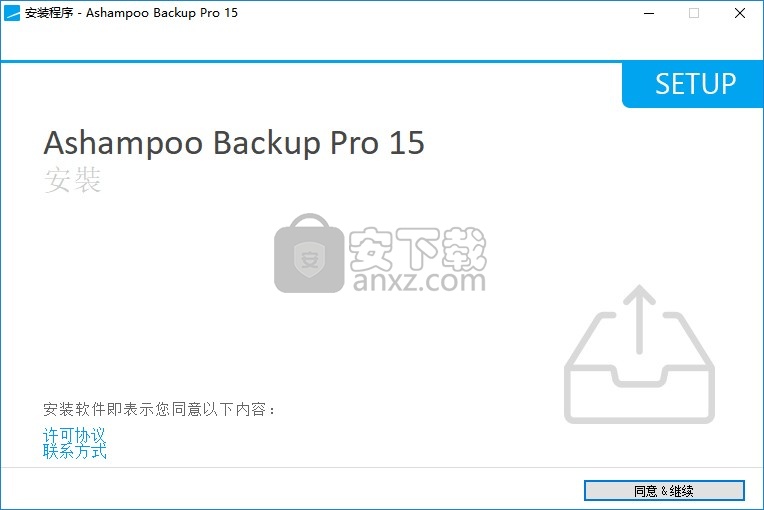
2、提示软件的安装地址C:\Program Files\Ashampoo\Ashampoo Backup Pro 15
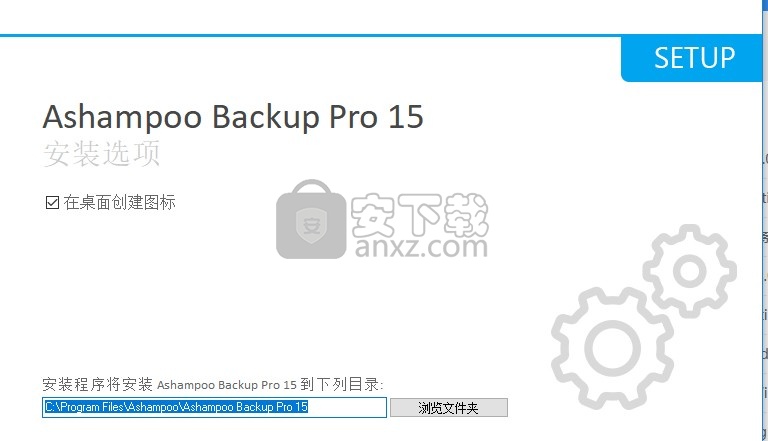
3、提示软件的安装进度条,等待主程序安装结束
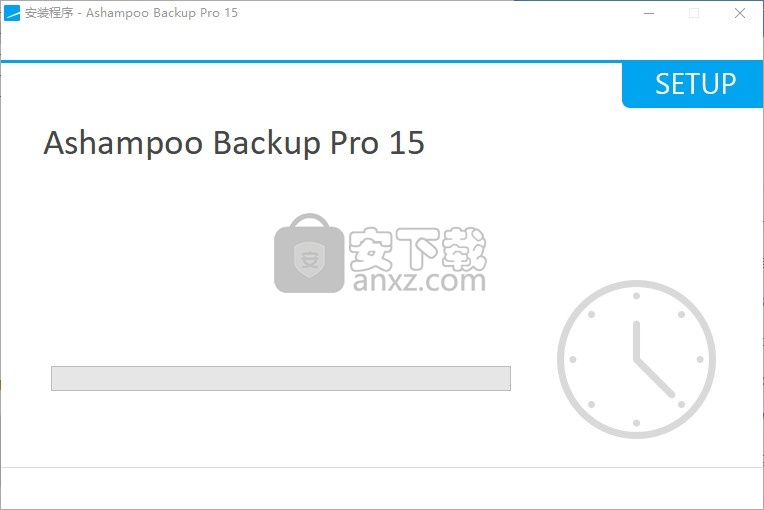
4、软件已经安装到你的电脑,点击完成
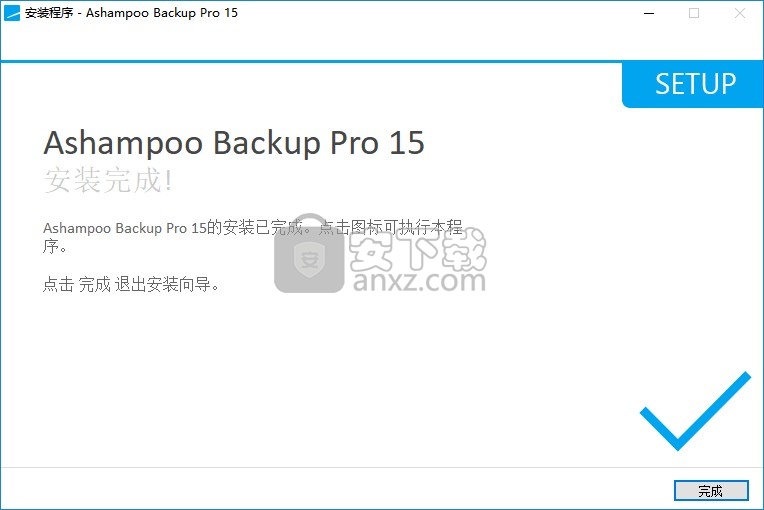
方法
1、软件会自动运行,提示你使用十天,将软件关闭
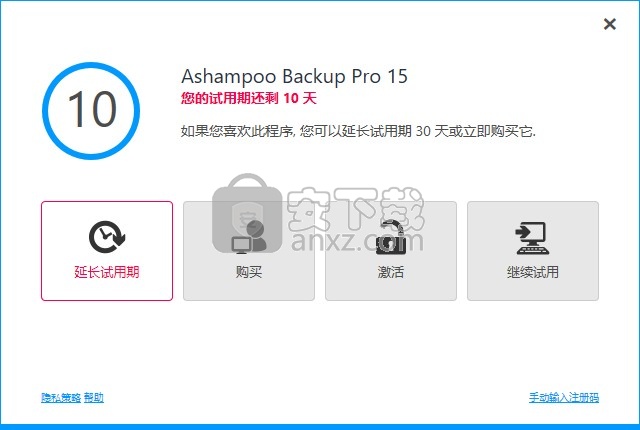
2、进入任务管理器,点击服务按钮,将ashbackuppb停止,如果您没有打开过软件就不需要关闭
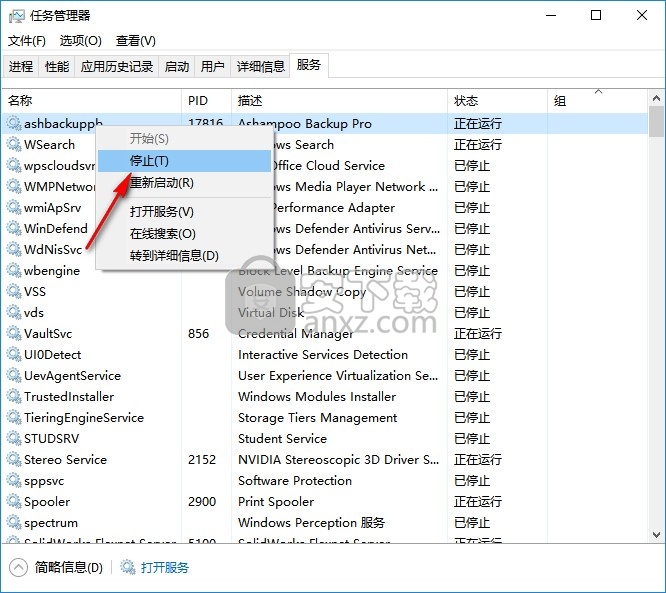
3、打开patch,复制注册机Ashampoo x64 Patch.exe到安装地址,选择管理员身份启动
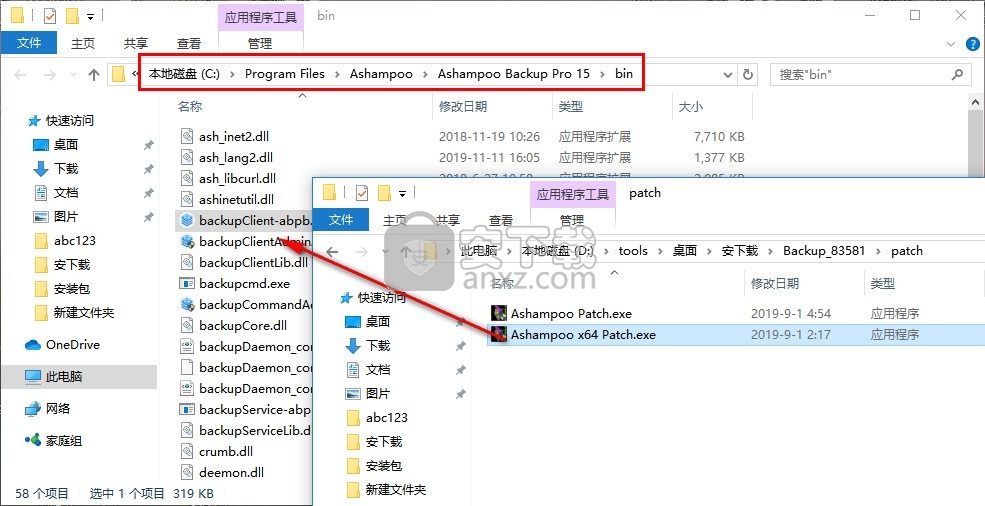
4、点击patch按钮就可以自动激活软件,如果弹出错误提示说明您没有停止ashbackuppb,必须关闭ashbackuppb才能激活
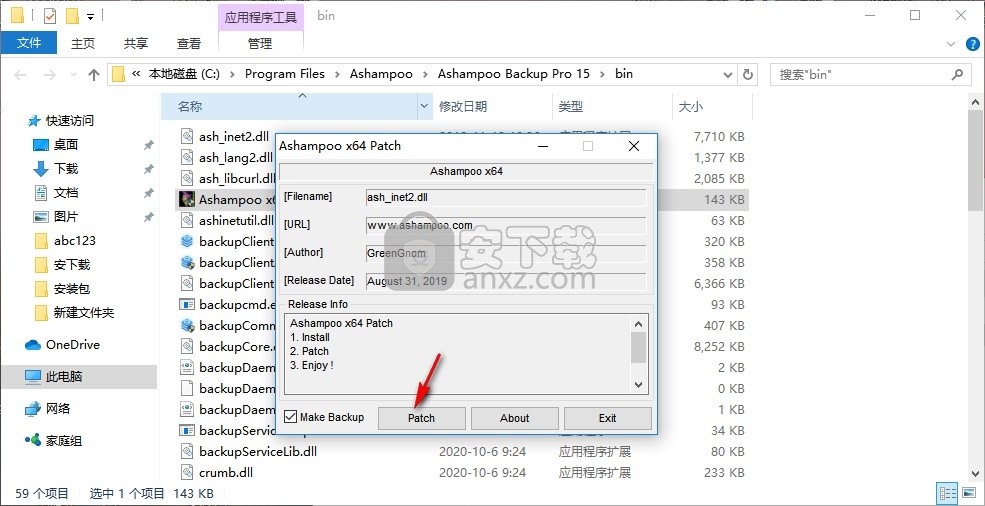
5、如图所示,提示OK,现在软件完成
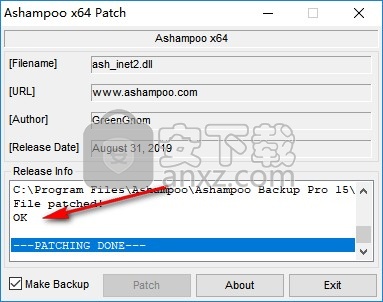
使用方法
1、打开Ashampoo Backup Pro 15,备份是由备份计划控制的,要开始备份,请立即创建您的第一份备份.
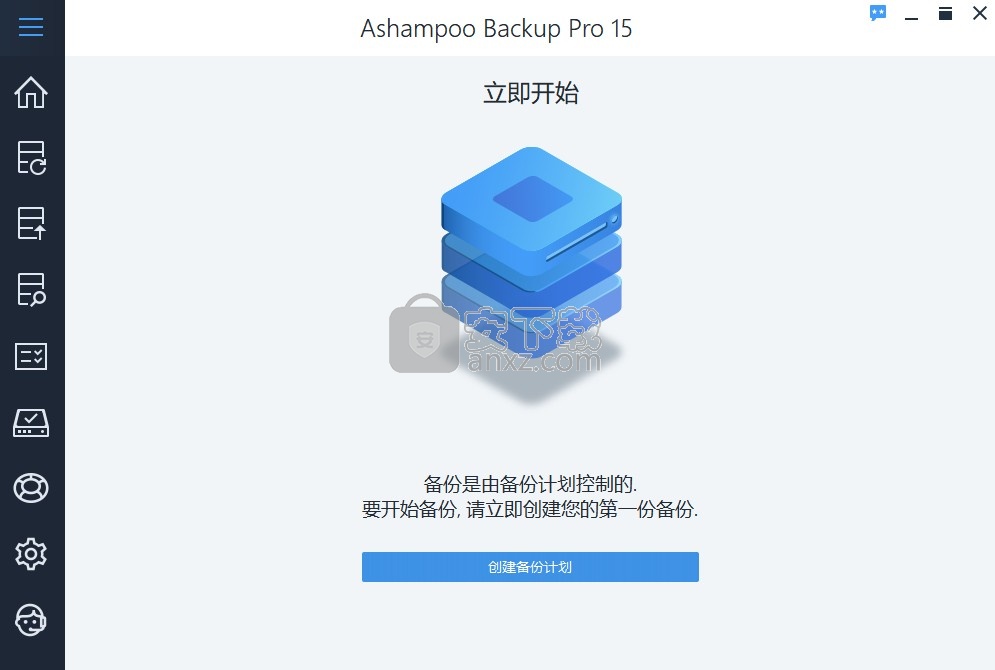
2、现在软件是完整版本,点击确定
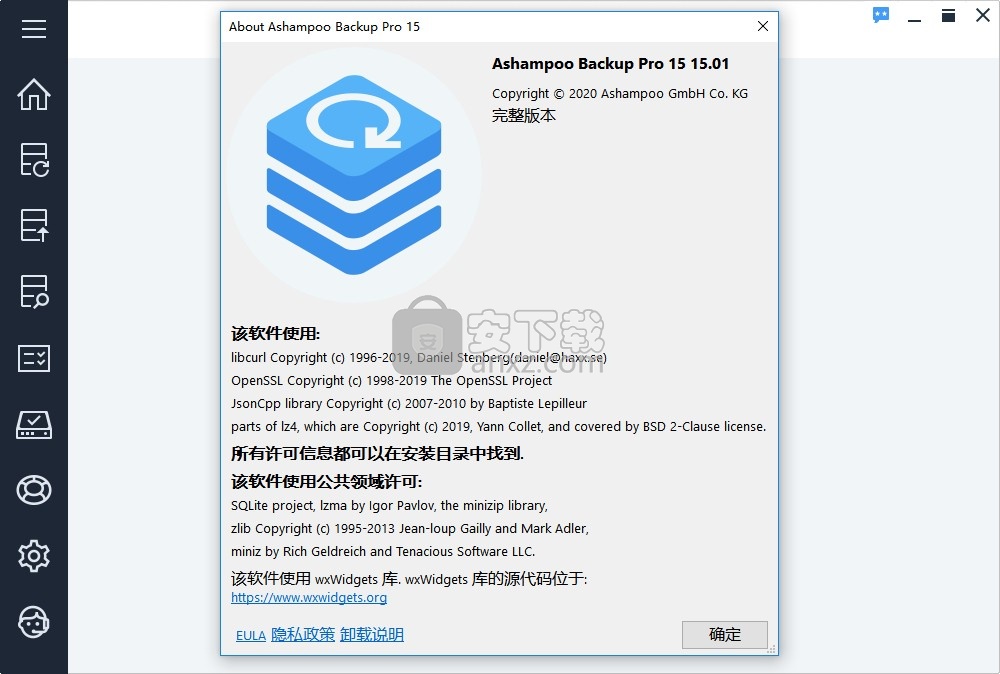
3、请选择备份数据时使用的存储类型,本地驱动器或网络驱动器
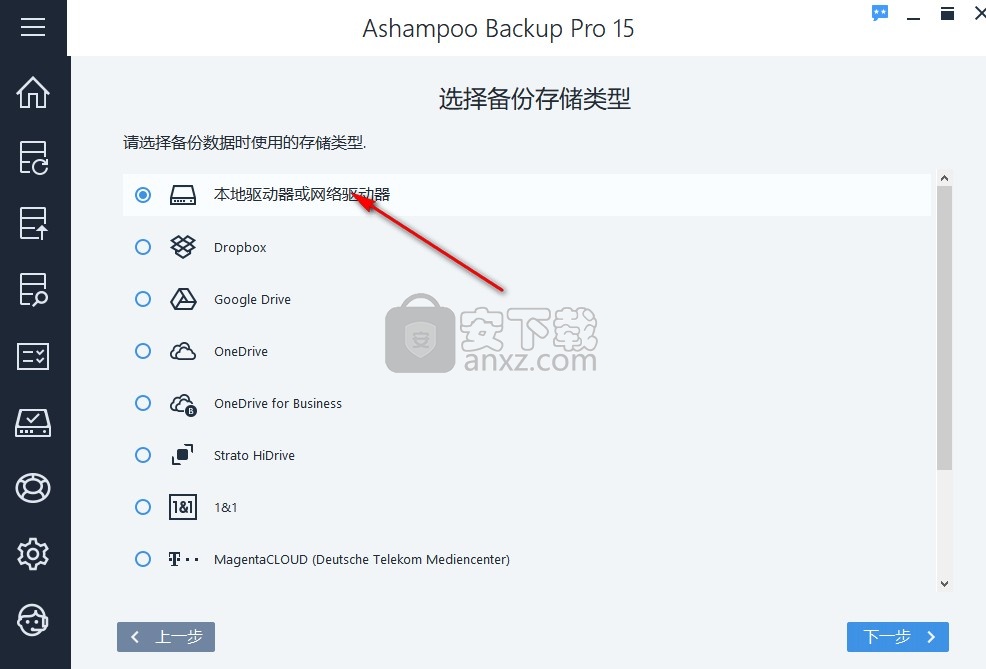
4、请选择用于保存备份数据的驱动器,例如将数据备份到E盘
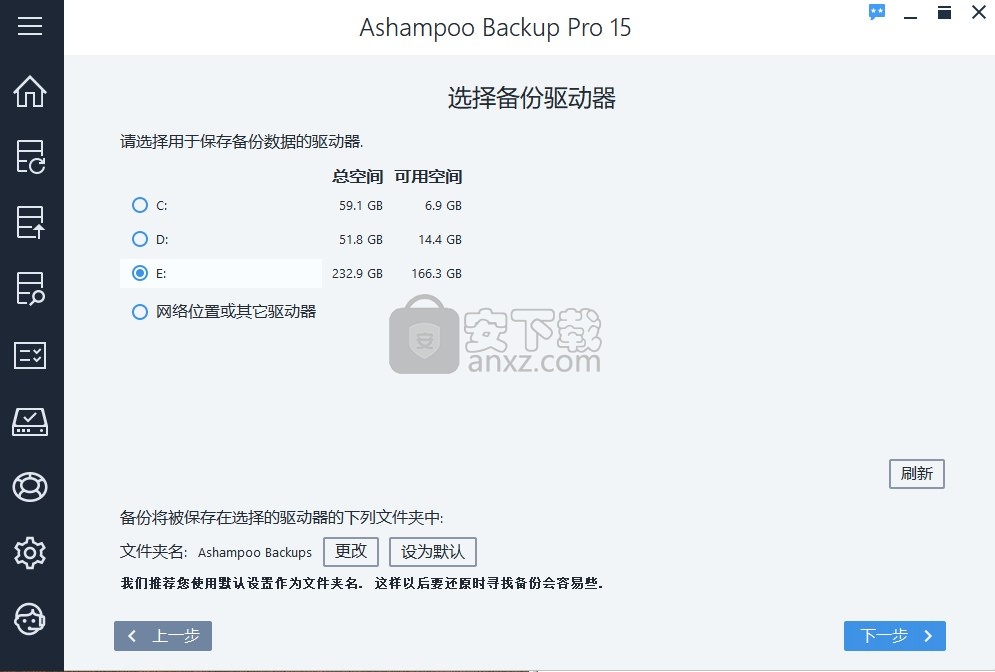
5、用下列名称创建新的备份计划,您可以在右侧导入已经有的备份计划
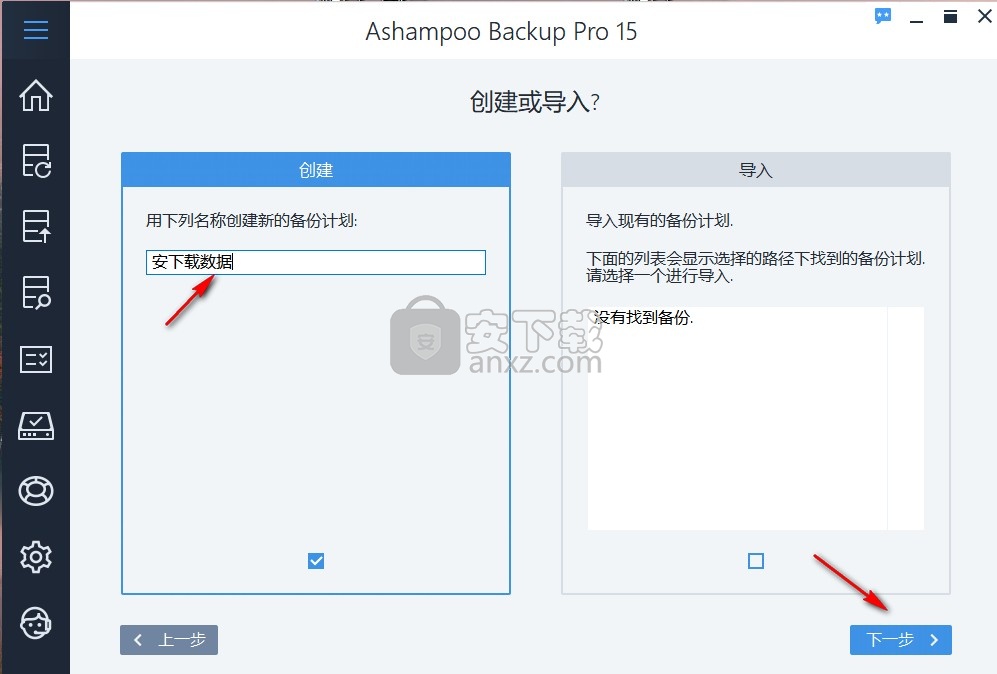
6、需要创建新的备份就直接点击第三个,点击下一步
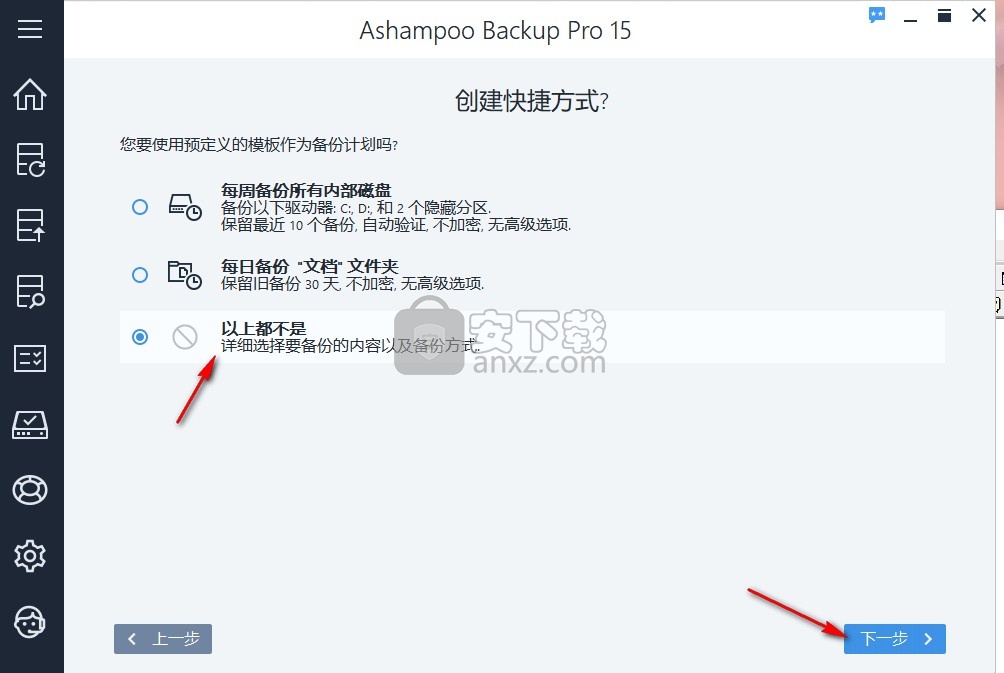
7、支持整个驱动器以及单个文件/文件夹,自己勾选一个方案
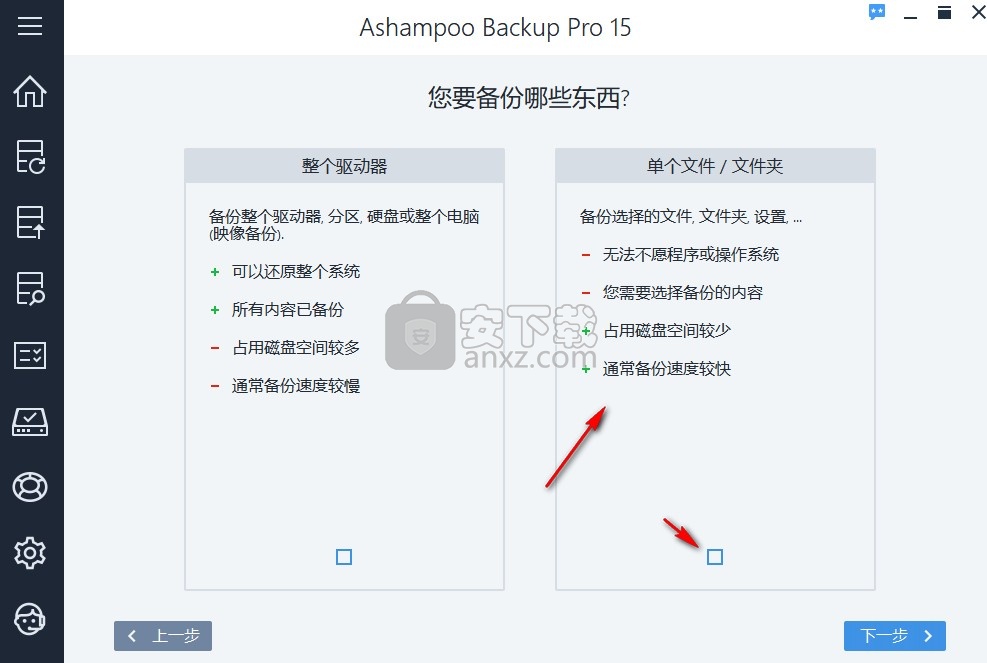
8、两种方案自己选择,勾选以后点击下一步
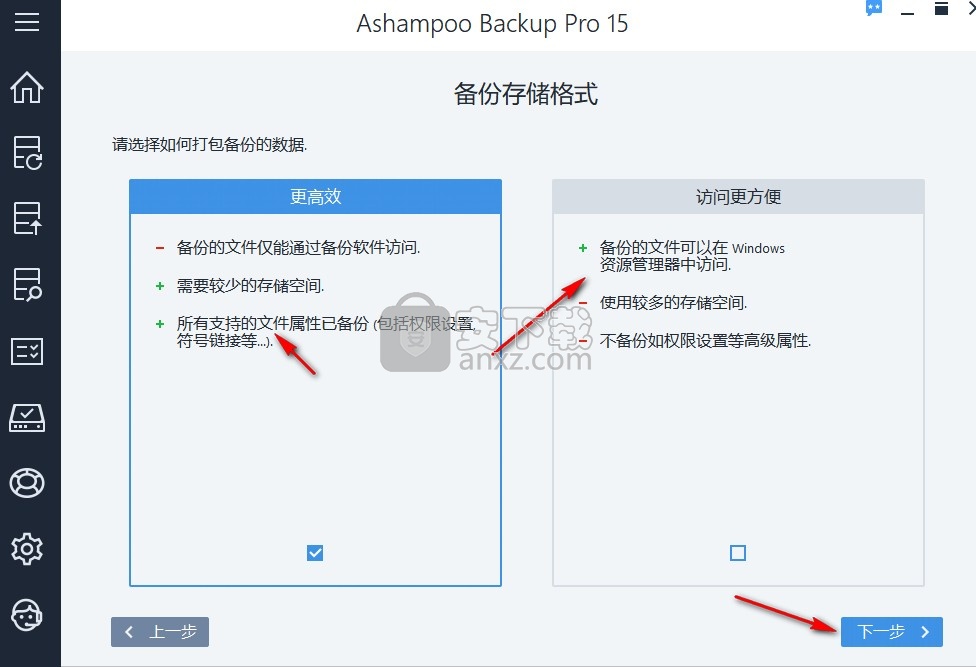
9、备份资源选择,可以对电脑默认的文档、图像进行备份
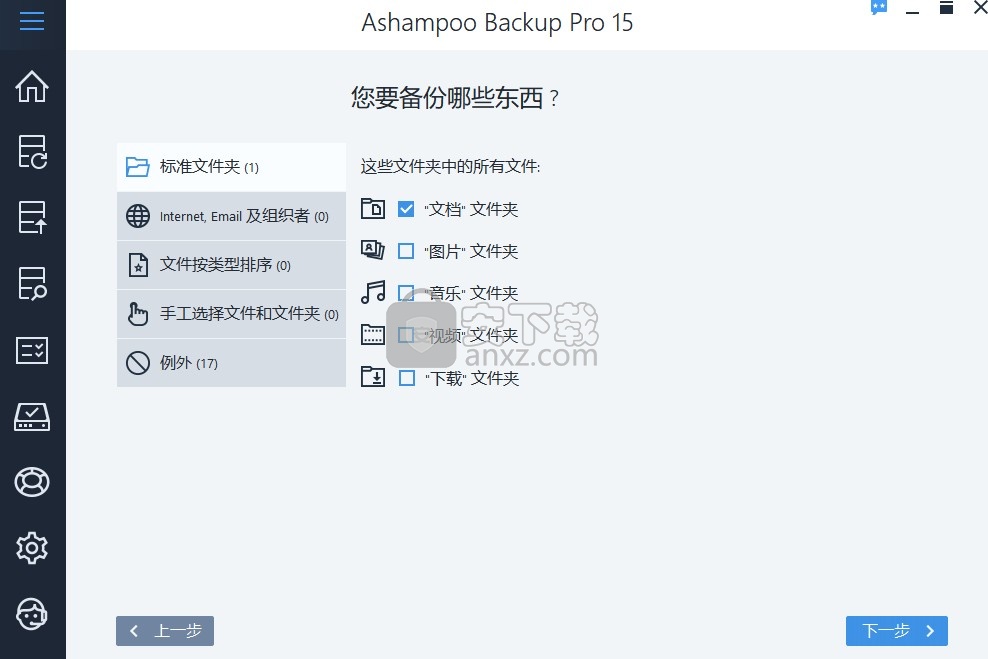
10、添加手工选择文件执行备份,将本地的文件夹添加到软件备份
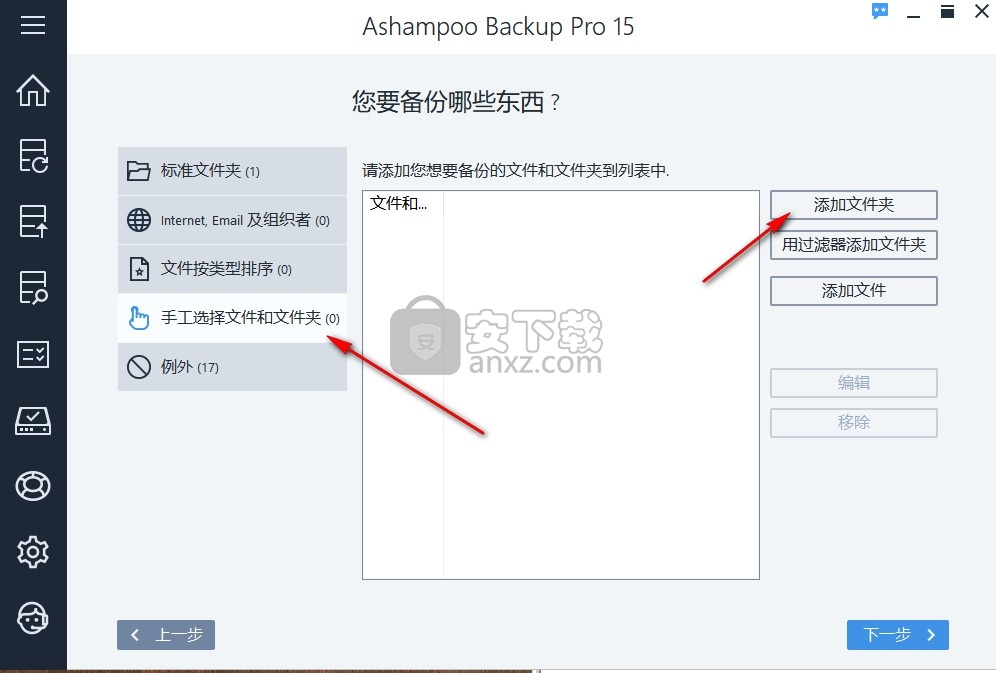
11、推荐您不要加密备份除非你怕有人得拿到您的备份装置,如果您加密了备份一旦丢失密码备份就不能用了
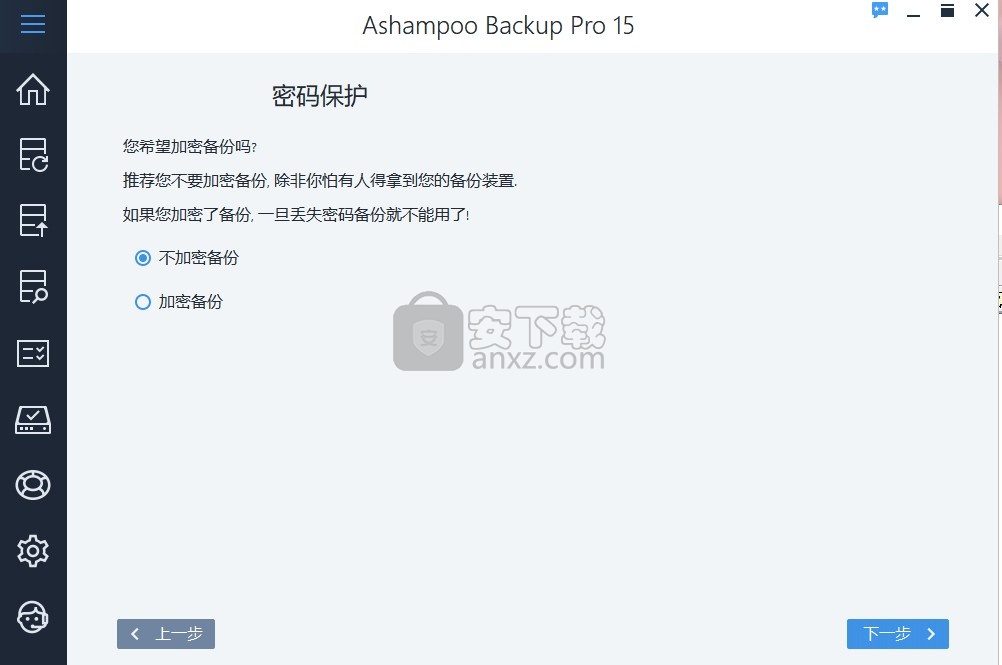
12、在软件输入密码就可以对备份的资源加密
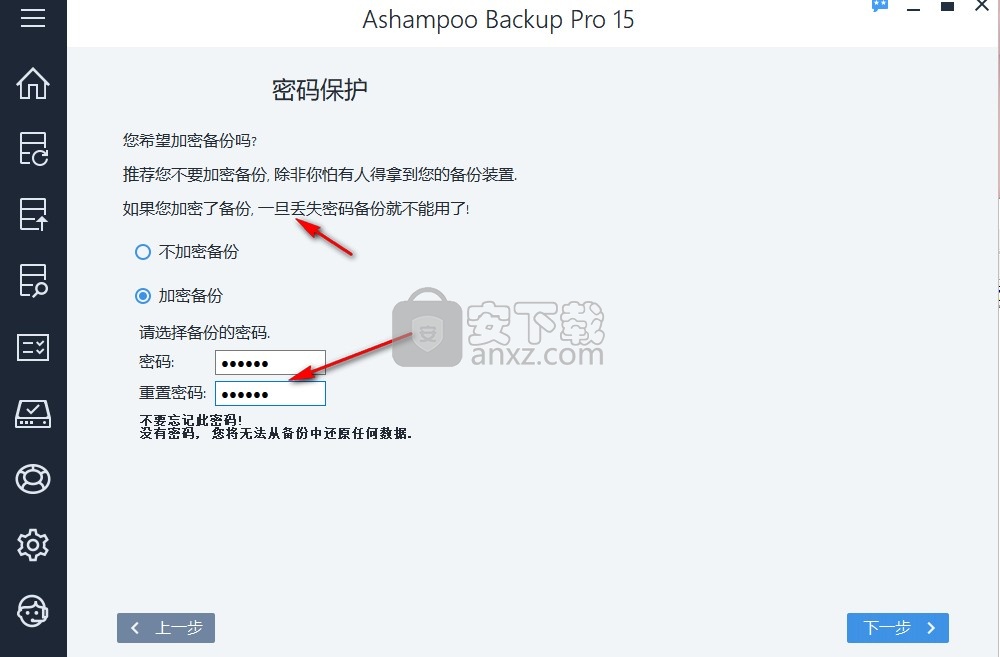
13、下面是一些高级设置大部分用户不需要更改这些,如果您想要更改这些设置点击边上的更改按钮,否则点击下一步继续
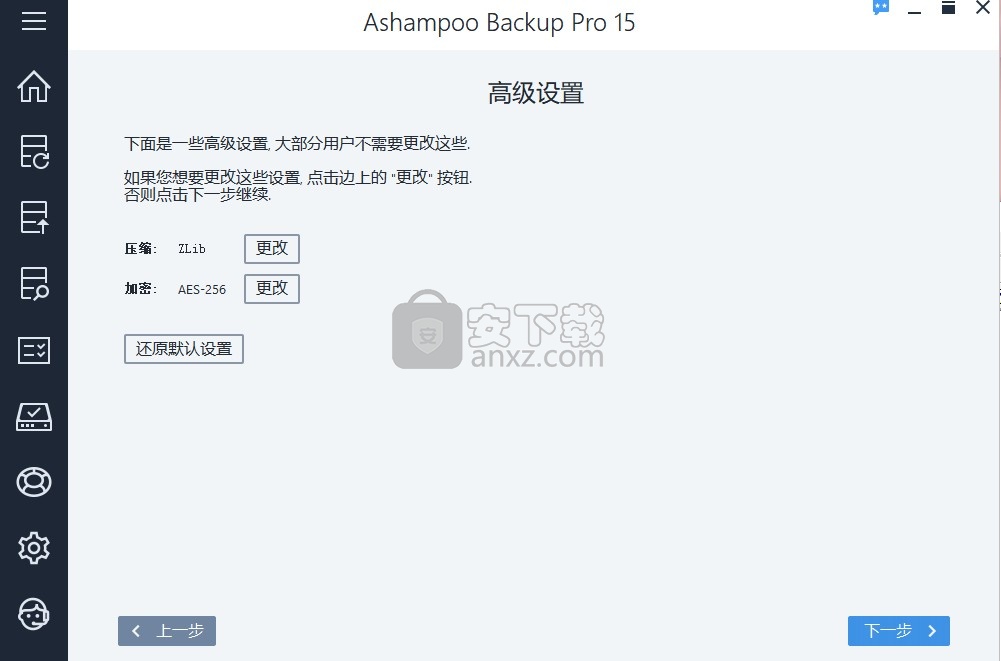
14、请选择自动创建备份的频率及时间,不自动备份
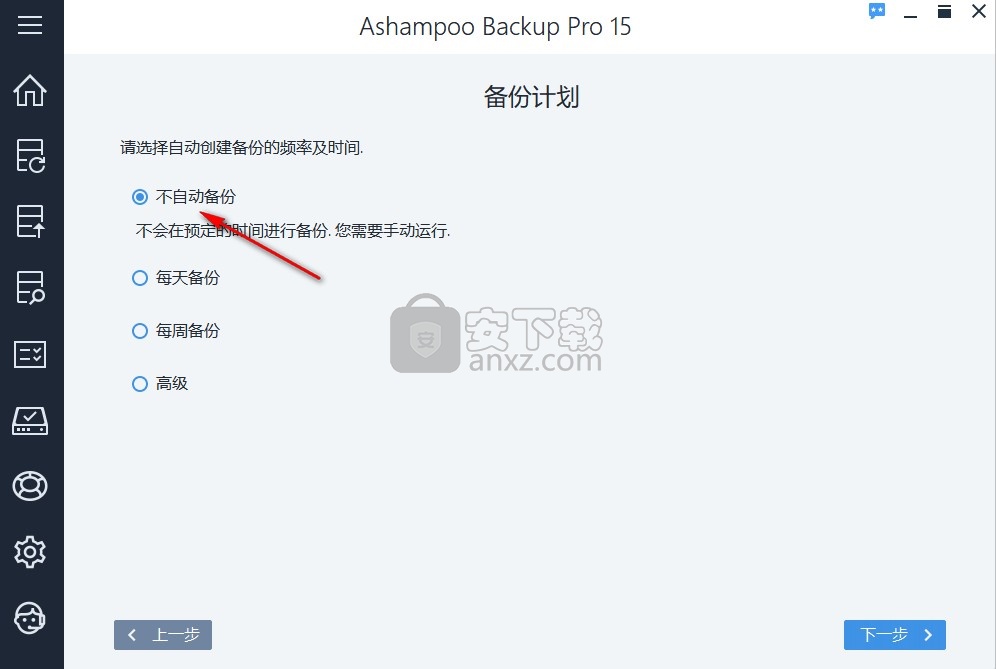
15、如果您不知道如何选择您可以使用默认选项
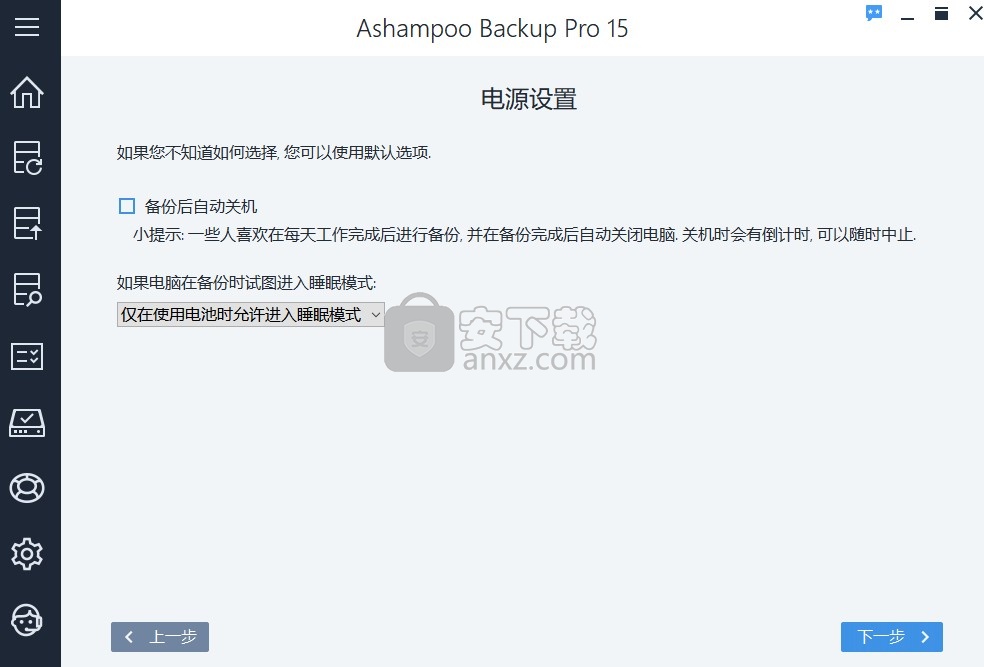
16、程序可以保留备份的文件的旧版本:仅保留文件的当前版本删除旧版本、保留旧版本多久:30天
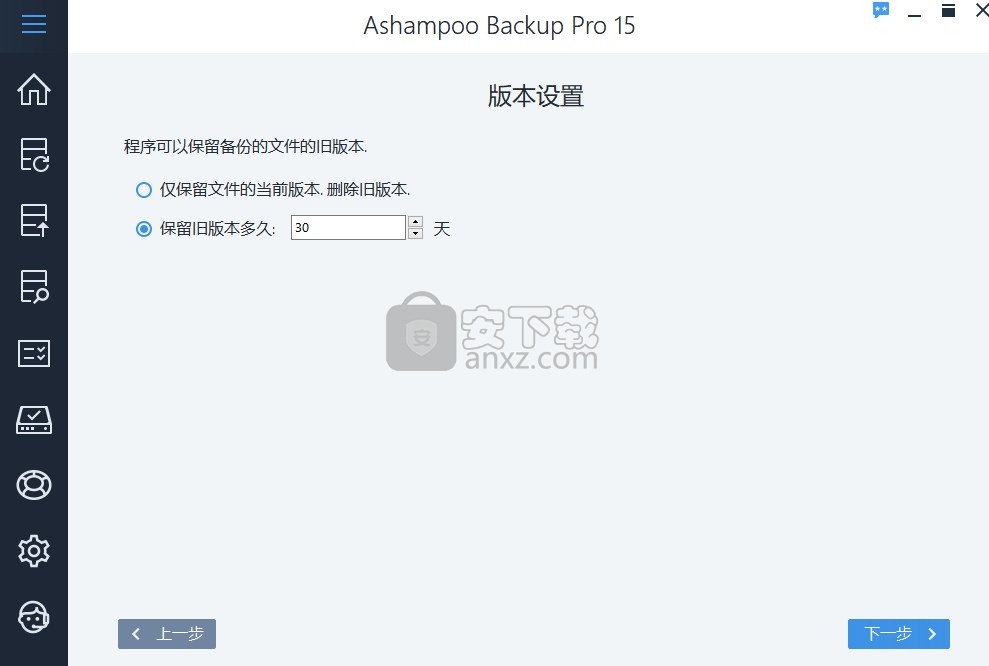
17、您已经选好了必要的选项点击完成继续完成整个过程或点击上一步更改设置
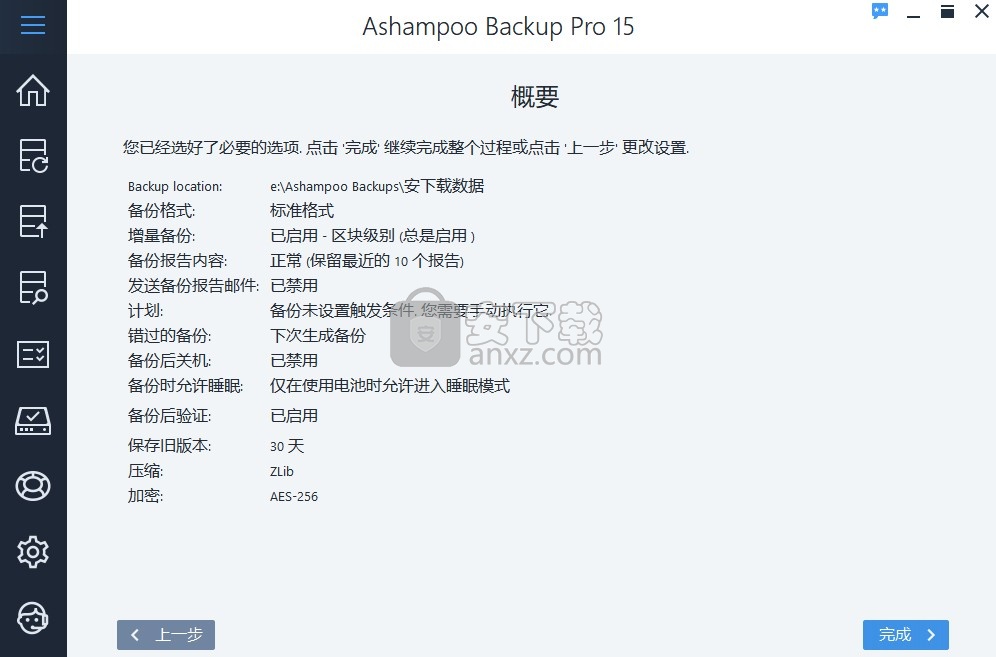
18、已成功保存备份计划,备份未设置触发条件,您需要手动执行它,点击Start Backup Now执行备份
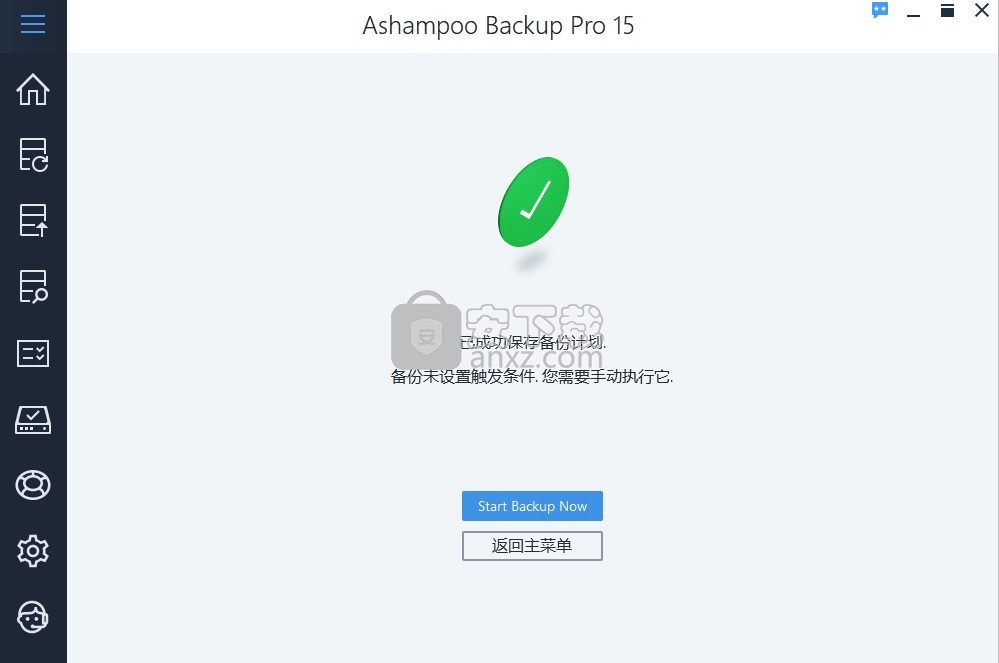
19、提示正在备份,等待主程序执行结束
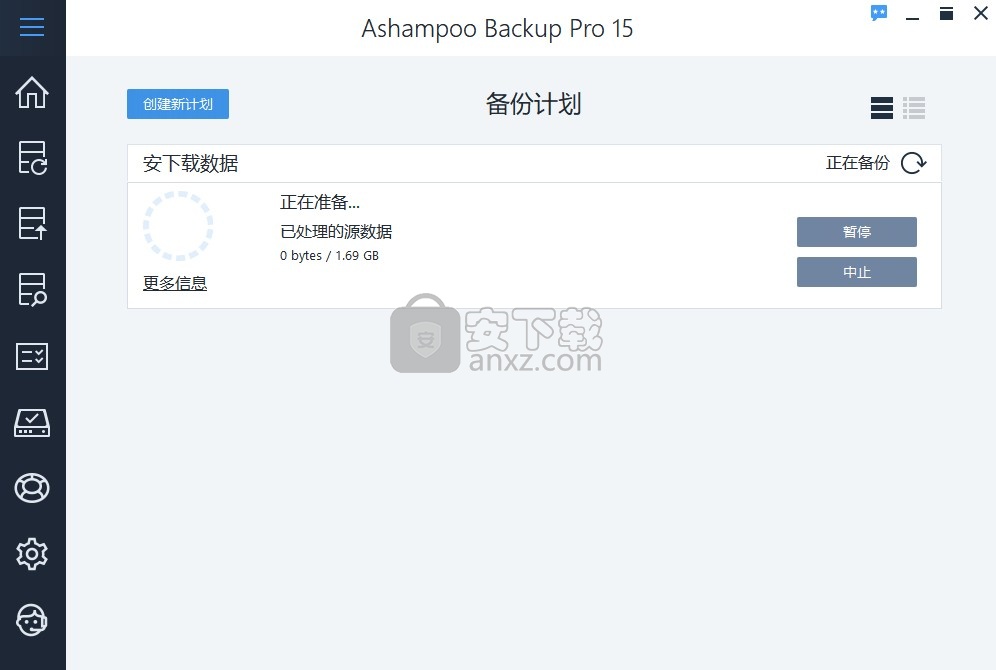
20、提示备份成功,现在数据已经完成备份,到这里软件就操作结束了
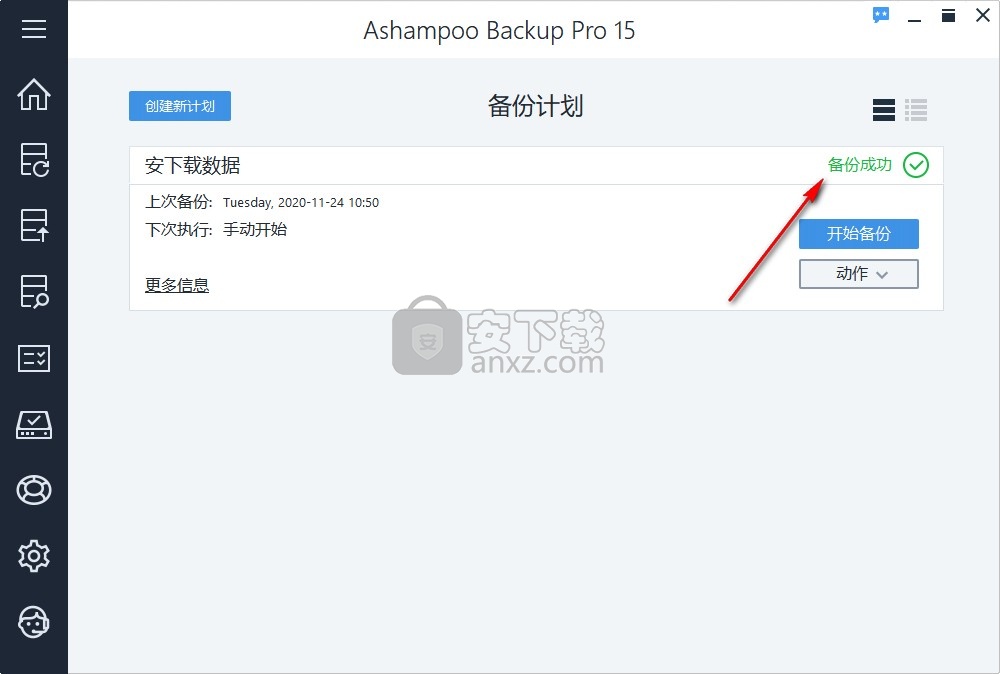
官方教程
建立备份
所有备份都是在备份计划的帮助下创建的。备份计划包含备份数据所需的所有信息,例如数据量和备份频率。备份始终可以在指定时间自动进行,也可以一键手动进行。即使计算机正在运行,但是没有用户或其他用户登录,也会进行自动备份。几乎不会影响计算机性能,因为当处理器负载超过阈值时,备份过程将自动停止。
通常建议不要将私有数据与操作系统保留在同一驱动器或分区上。最好在未永久连接的外部数据载体(例如外部硬盘驱动器)上执行备份。这样,您可以确保例如,如果数据被勒索软件感染,则不会被加密。您应该以较短的时间间隔(例如每周)保存单个文件(例如个人文档)。根据驱动器的大小,完整的驱动器备份(例如系统驱动器)非常耗时,因此应以更长的时间间隔(例如每月或每季度)执行一次。
如果您是第一次安装该程序,那么现在是在外部数据载体(例如USB记忆棒)上创建救援系统的理想时机。你可以在这里找到更多。
创建备份计划
1.选择备份存储类型
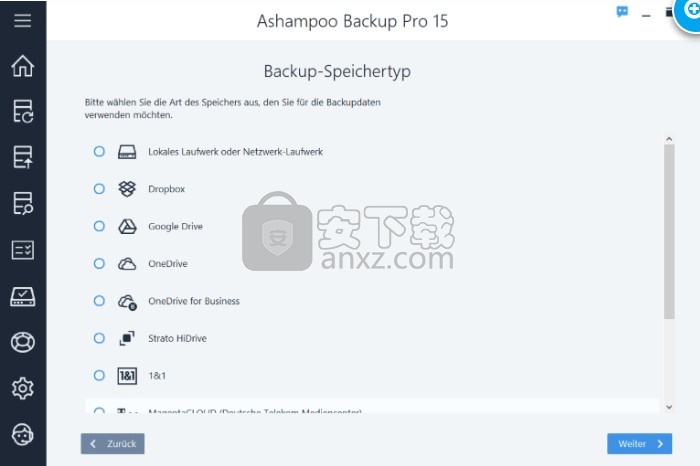
您可以将数据本地保存在(网络)驱动器上,也可以将其直接上传到云(在线存储)。为此,请从列表中选择所需的存储位置。如果您的云提供商未列出,您仍然可以使用“ WebDAV”选项使用它。为此,您必须在下一步中手动输入在线提供商提供的服务器地址。
选项:本地驱动器或网络驱动器
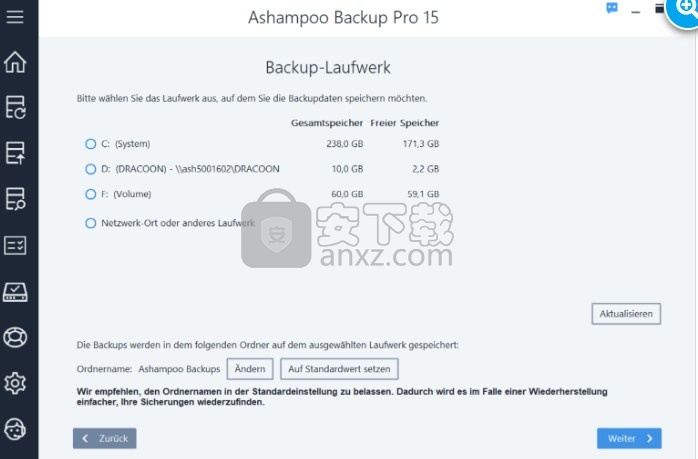
选择要备份的驱动器。默认情况下,该程序将数据保存在“ Ashampoo Backups”子目录中。使用更改按钮选择其他备份目录。
选项:在线存储
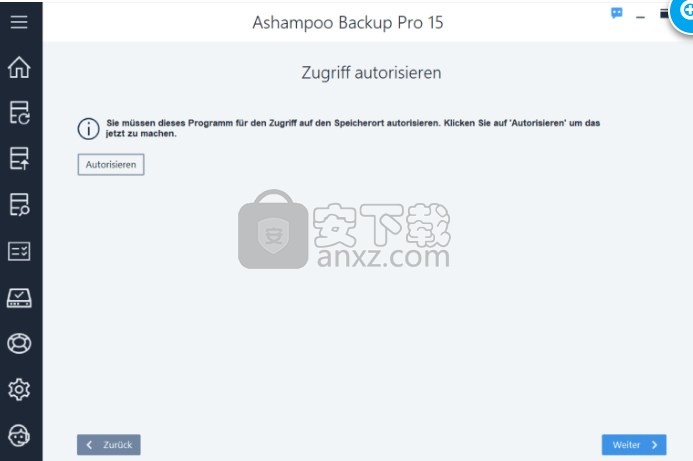
该程序需要您的访问数据才能连接到所选的在线存储。根据提供商的不同,注册会在程序本身中或通过您的Web浏览器进行。
选项:WebDAV
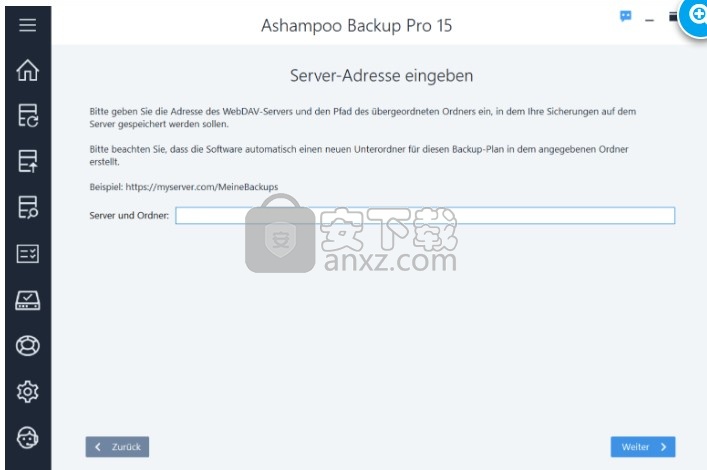
在文本字段中输入服务器的地址。您可以直接从提供商那里请求用于在线访问的服务器地址。
2.创建还是导入?
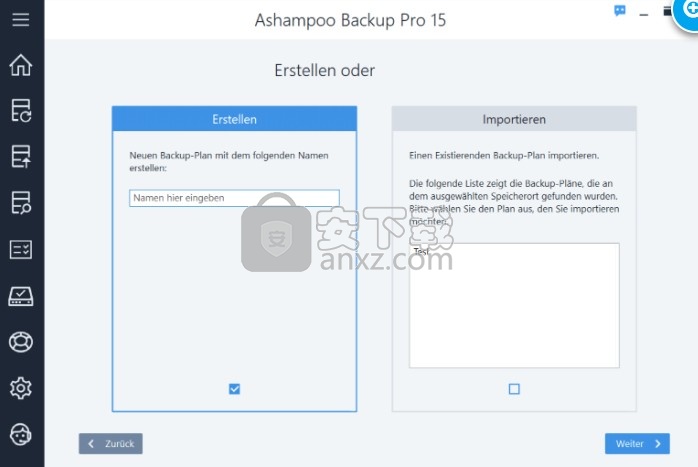
使用上面的选项来创建新的备份计划或从现有计划中导入设置。
2.1您想走捷径吗?
如果要创建新计划,则现在可以选择使用模板。模板已经包含所有必需的设置,在这种情况下,无需执行以下步骤。
3.您想保护什么?
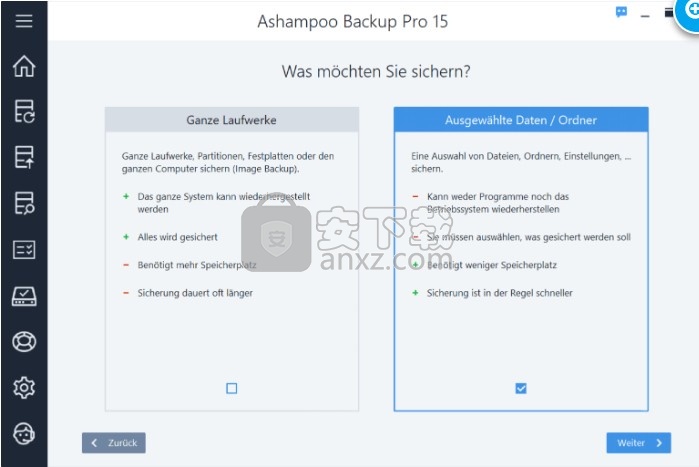
您可以备份完整的驱动器(图像文件)或单个文件夹/文件。备份完整的驱动器时,可以确保在以后的某个时间点(例如在发生硬件故障的情况下)接管并还原所有数据,包括已安装的应用程序。但是,由于数据量大,此方法通常需要大量时间和存储空间。如果您只想备份单个重要的文件夹/文件,例如商业文档或照片,则可以使用第二种方法快速而有效地进行备份。
备份计算机/驱动器
1.选择源驱动器
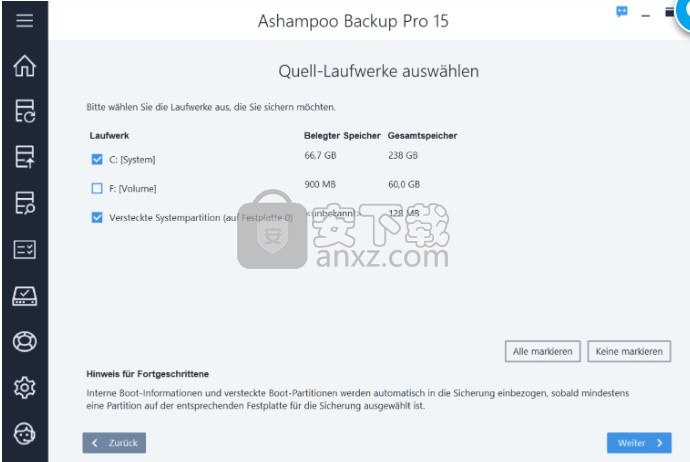
选择要完全备份的驱动器。请注意,驱动器备份至少需要两个单独的驱动器,因为从一个数据载体进行的备份只能复制到另一数据载体。
2.密码保护
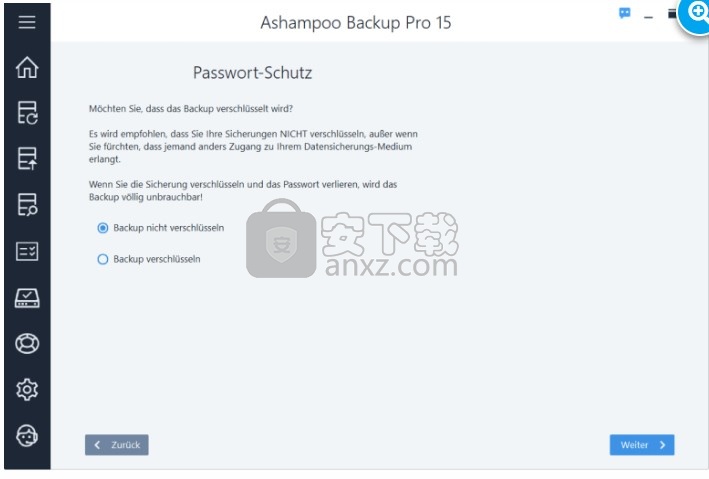
如有必要,您可以以加密形式存储数据并使用密码进行保护。请注意,如果您丢失密码,数据将无法挽回。
3.压缩设置
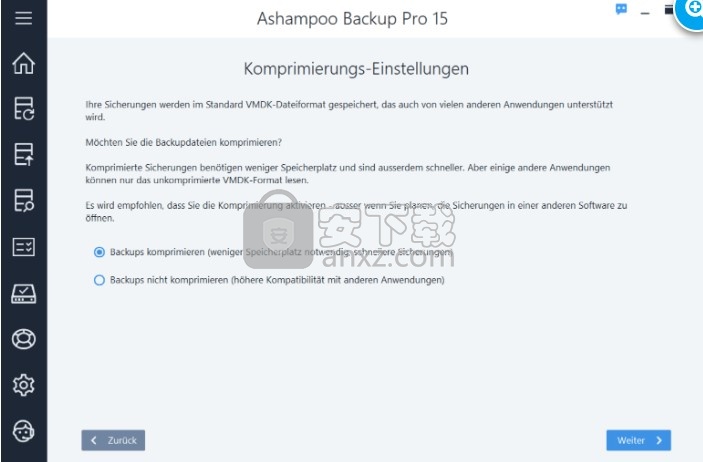
为了节省存储空间并加快处理速度,应该激活压缩功能,除非以后要与其他不支持压缩功能的程序一起使用映像文件。
4.版本控制设置
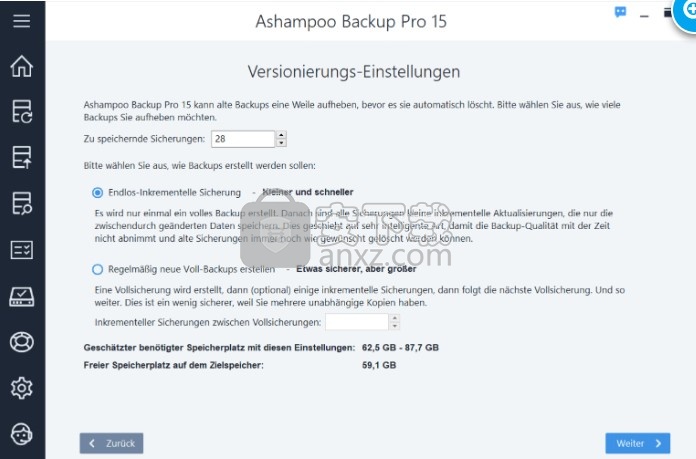
要保存的备份
如有必要,程序会取消以前的备份,以便在发生错误时能够将备份的驱动器还原到较早的状态。在这里,您可以指定应保留多少个以前的备份。
无休止的增量备份
一次完全备份数据后,仅定期更新更改的文件。这样可以节省存储空间并大大加快备份速度,但是由于各个备份之间相互依赖,因此它们之间存在永久性的依赖关系,从而增加了对错误的敏感性。
定期创建新的完整备份
该程序会定期创建完整备份,并在必要时创建两次增量备份以节省存储空间。这样可以减少备份之间的依赖性,但是需要更多的时间和存储空间。
5.备份时间表
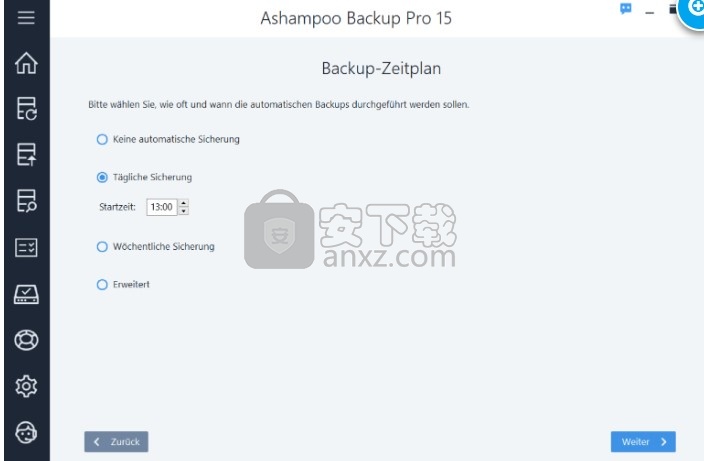
备份可以按需执行一次,也可以定期自动执行。如果选择定期备份,则需要确定何时进行备份。
没有自动备份
您必须每次手动启动备份。
每日备份
每天在指定时间进行一次备份。
每周备份
备份在指定时间每周进行一次。
扩展
此选项提供灵活的设置选项,您可以根据需要将每日,每周和每月的约会组合在一起。
人气软件
-

goodsync enterprise 11中文 41.8 MB
/简体中文 -

Lenovo OneKey Recovery(联想一键数据恢复) 279.85 MB
/英文 -

RollBack Rx(系统还原软件) 56.1 MB
/简体中文 -

冰点还原精灵企业版(Deep Freeze Enterprise) 30.3 MB
/简体中文 -

Acronis True Image2020(系统数据还原工具) 479.88 MB
/简体中文 -

FileGee企业版(FileGee企业文件同步备份系统) 6.3 MB
/简体中文 -

O&O DiskImage Pro(磁盘镜像制作工具) 90.3 MB
/简体中文 -

AOMEI OneKey Recovery(傲梅一键恢复) 18.7 MB
/简体中文 -

Symantec Norton Ghost 9.0 汉化注册版 0 MB
/简体中文 -

冰点还原精灵 v8.30 中文注册版 37.00 MB
/简体中文


 优效日历(win10自带日历改良版) 2.4.4.6
优效日历(win10自带日历改良版) 2.4.4.6  Echosync(文件夹同步备份软件) v7.0.0.1
Echosync(文件夹同步备份软件) v7.0.0.1  SoftwareNetz Document Archive(文档备份软件) v1.51
SoftwareNetz Document Archive(文档备份软件) v1.51  Acronis True Image 2019(电脑备份软件) 附安装教程
Acronis True Image 2019(电脑备份软件) 附安装教程  ABC Backup Pro(电脑数据备份) v5.50 中文
ABC Backup Pro(电脑数据备份) v5.50 中文  acronis true image 2014(备份还原软件) v17.0.0.1722 中文
acronis true image 2014(备份还原软件) v17.0.0.1722 中文 











